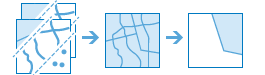Trova località esistenti
Questo strumento consente di selezionare feature esistenti nell'area di studio conformi ad una serie di criteri specificati. Tali criteri possono essere basati su interrogazioni sugli attributi (ad esempio, particelle ancora disponibili) e su interrogazioni su dati spaziali (ad esempio, a una distanza di 1 km da un fiume).
Se l'opzione Usa estensione mappa corrente è selezionata, verranno analizzate solo le feature nel layer di input visibili nell'estensione mappa corrente. Se questa opzione è deselezionata, verranno analizzate tutte le feature, anche se esterne all'estensione mappa corrente.
Scegli il layer contenente le feature da trovare utilizzando interrogazioni sugli attributi e sui dati spaziali
Il layer di punti, linea o area per il quale si desidera trovare feature in base a una combinazione di interrogazioni sugli attributi e sui dati spaziali specificate di seguito.
Oltre a scegliere un layer dalla mappa, è possibile selezionare Scegli layer di analisi dell'atlante attivo o Scegli layer di analisi in fondo all'elenco a discesa. Verrà aperta una galleria contenente una raccolta di layer utili per numerose analisi.
Crea un'interrogazione per trovare feature
Fare clic sul pulsante Aggiungi espressione per definire un'espressione. È possibile aggiungere più espressioni. Dopo aver immesso le espressioni e aver fatto clic sul pulsante Analizza, le feature del layer di input vengono filtrate nelle singole espressioni. Le feature che soddisfano tutte le espressioni vengono scritte nel layer risultati.
È possibile creare due tipi di base di espressioni, ovvero di attributi e spaziali. Le espressioni di attributi sono interrogazioni su valori di campo, ad esempio dove nome è 'Milano'. Esistono quattro tipi di espressioni spaziali:
- entro una distanza di: la feature deve trovarsi entro una certa distanza da una feature in un altro layer. Ad esempio, consente di individuare particelle che si trovano a un massimo di 500 metri dal fiume Tevere.
- contiene completamente: la feature deve contenere interamente una feature in un altro layer. Ad esempio, consente di individuare gli spartiacque che contengono completamente particelle zonizzate per uso industriale. Nessuna parte della particella deve quindi essere esterna allo spartiacque.
- completamente all'interno di: la feature deve essere completamente circondata da una feature in un altro layer. Ad esempio, consente di individuare i distretti scolastici entro i confini di una città. Nessuna parte del distretto scolastico deve quindi essere esterna ai confini della città.
- interseca: la feature contiene una parte di una feature in un altro layer. Ad esempio, consente di individuare le particelle che intersecano fiumi. Qualsiasi parte del fiume che attraversa la particella o ne tocca i confini, interseca la particella.
- Più vicina a: la feature deve essere più vicina ad una feature in un altro layer. Per esempio, trova il ristorante più vicino ad ogni hotel.
Per ogni espressione spaziale è disponibile la versione al negativo, fatta eccezione per più vicina a; non entro una distanza di, non contiene completamente, non completamente all’interno di, e non interseca.
Nome del layer dei risultati
Questo è il nome del layer che verrà creato in I miei contenuti e aggiunto alla mappa. Il nome predefinito è basato sul nome dello strumento e sul nome del layer di input. Se il nome del layer esiste già, verrà richiesto di fornire un altro nome.
Utilizzare il menù a discesa Salva risultato in per specificare il nome di una cartella in I miei contenuti in cui salvare il risultato.